
Opening hawens is wat nodig is vir programme wat die internet konneksie tydens die operasie gebruik. Dit sluit in uTorrent, Skype, baie laaiers en aanlyn-speletjies. Jy kan hawens wek deur die bedryfstelsel self, maar dit is nie altyd effektief, so is dit nodig om die instellings van die router met die hand te verander. Ons sal daaroor praat.
Dit bly om uit te vind net een - die IP-adres van die rekenaar waarvoor die hawe sal geslaan. Lees meer oor hoe om hierdie parameter, lees in die ander artikel deur verwysing hieronder bepaal.
Lees meer: Hoe om uit te vind die IP-adres van jou rekenaar
Stap 2: Routher Setup
Nou kan jy direk na die router opset. Jy moet net 'n paar rye en red veranderinge in te vul. Volg hierdie stappe:
- Maak die leser en skryf 192.168.0.1 in die adres bar, druk Enter.
- A login vorm vertoon word waar jy nodig het om 'n login en wagwoord. As die opset wat nie verander het, beide velde in Tik ADMIN en teken in.
- Aan die linkerkant sal jy die paneel met kategorieë te sien. Klik op die "Firewall".
- Volgende, gaan na die artikel "virtuele bedieners" en klik op die knoppie Voeg.
- Jy het 'n keuse van een van die gereed gemaak patrone, hulle sluit gered inligting oor 'n paar hawens. Jy hoef nie om dit te gebruik in hierdie geval, so laat die "Custom" waarde.
- Stel 'n arbitrêre naam by jou virtuele bediener te makliker wees om te navigeer die lys, al is dit 'n groot.
- Die koppelvlak moet gespesifiseer WAN, meestal dit is pppoe_internet_2 genoem.
- Protokol Kies die een wat die nodige program gebruik. Jy kan ook vind dit in TCPView, ons het gepraat oor dit in die eerste stap.
- In al die rye met die hawens voeg die een wat jy geleer uit die eerste stap. In "Interne IP", tik jou rekenaar adres.
- Check die ingevoerde parameters en die veranderinge toe te pas.
- Die spyskaart sal oopmaak met die lys van alle virtuele bedieners. In die geval van die behoefte om te wysig, druk net op een van hulle en verander die waardes.
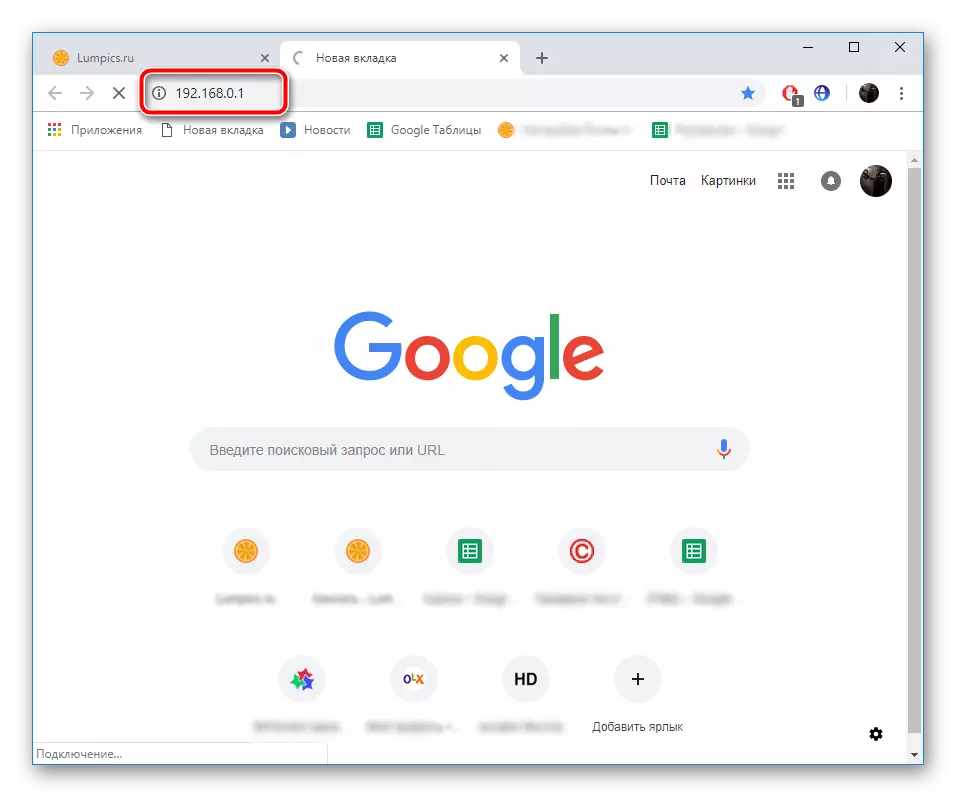



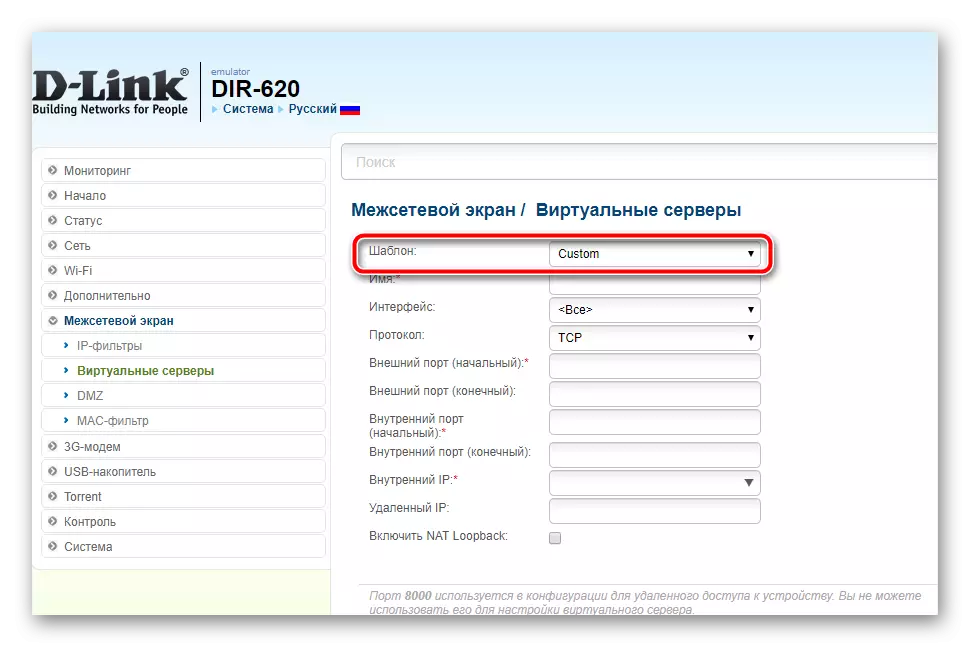


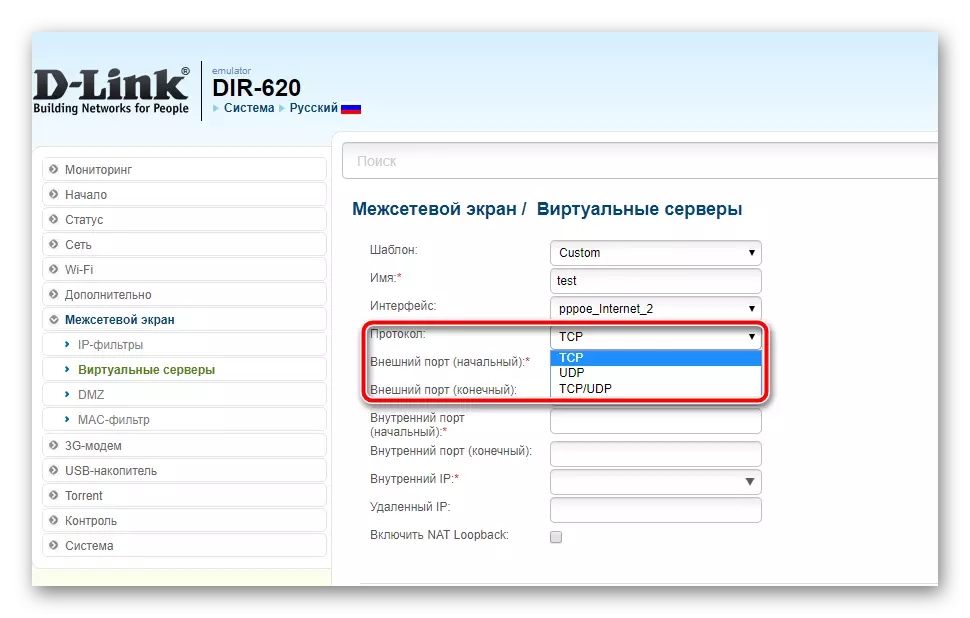


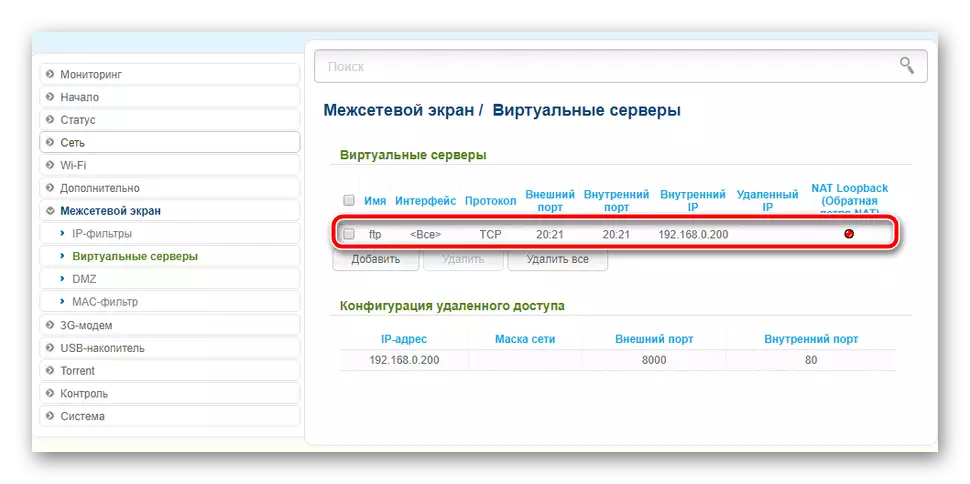
Stap 3: Gaan oop hawens
Daar is baie dienste wat u toelaat om te bepaal watter poorte wat jy het en gesluit. As jy nie seker is of dit blyk om suksesvol te gaan met die taak, raai ons jou aan die 2IP webwerf te gebruik en check dit uit:
Gaan na die terrein 2ip
- Gaan na die hoofblad van die site.
- Kies die Port Check toets.
- In die string, tik die nommer en kliek op "Gaan".
- Check die vertoon inligting om seker te maak die router instellings uitgevoer.



Vandag was jy vertroud is met die hawens op die hawe van poorte op die D-Link router. Soos jy kan sien, is daar niks ingewikkeld in hierdie, die prosedure self is letterlik in 'n paar stappe en maak ervaring met die opset van soortgelyke toerusting nie vereis. Jy volg net die toepaslike waardes by sekere rye en die veranderinge te stoor.
Sien ook:
Skype: Portnommers vir inkomende verbindings
Oor hawens in uTorrent
Definisie en konfigureer hawevervoer in virtualbox
